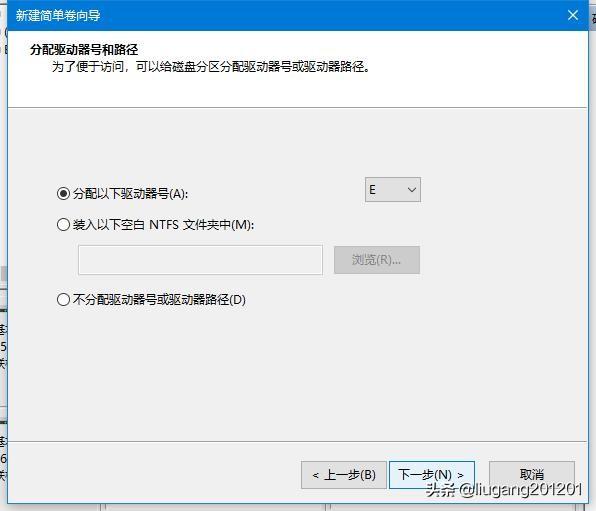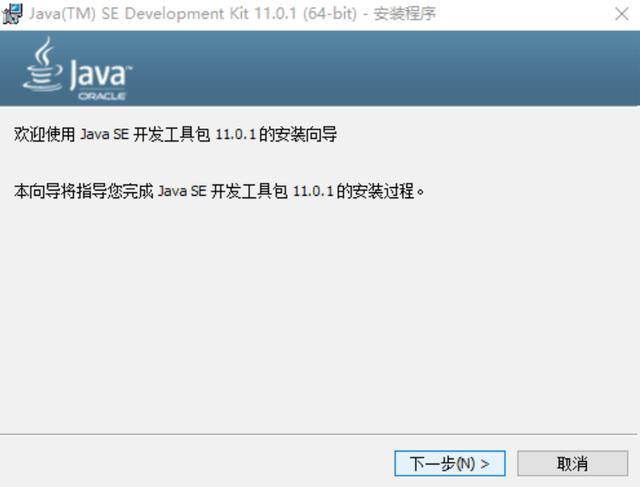对于购买的品牌原装电脑来说,由于厂商在装机的时候已经将我们的硬盘进行过简单分区一般分为两个区(c.d)了,但是由于厂商的简单分区,导致一整块硬盘空间划分至c系统盘,d为安装盘,这就造成了很大的不方便。因此,小编今天给大家介绍一个在原有分区下分区。

通过Windows10系统自带的磁盘管理工具,我们可以方便的将已经分好区的硬盘的空间划出一部分来为我们创建新的分区,首先,我们对着计算机图标击右键,选择“管理”。

在接下来弹出的界面中,我们点击选择“存储”“磁盘管理”工具。击右键,选择“压缩卷”
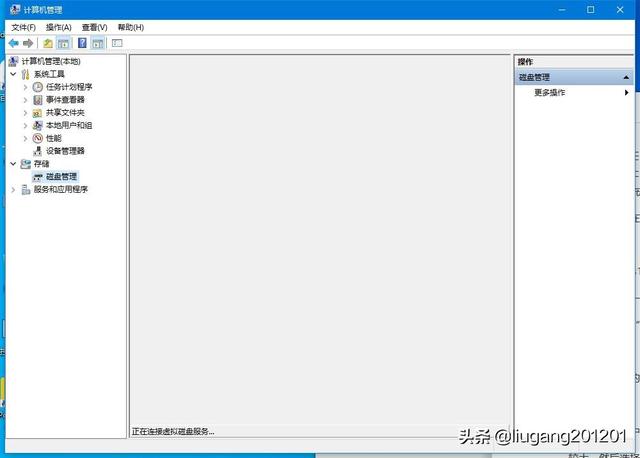



然后系统运算所在分区可以压缩的容量大小之后,便弹出了压缩硬盘分区的向导,在这个界面中,我们输入要将要压缩的空间大小,由于有容量的限制,所以不可能超出软件提示的可以进行压缩空间的最大容量限制。

最后,便是最简单的一步操作啦。我们对着未划分的硬盘空间容量击右键,选择“新建简单卷”,设置你要设置的大小,(记住系统1G=1024M) 可以分为多个区哦.